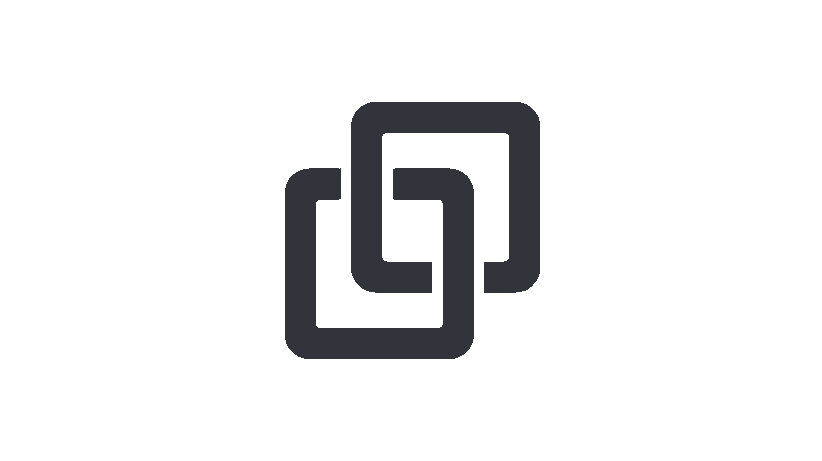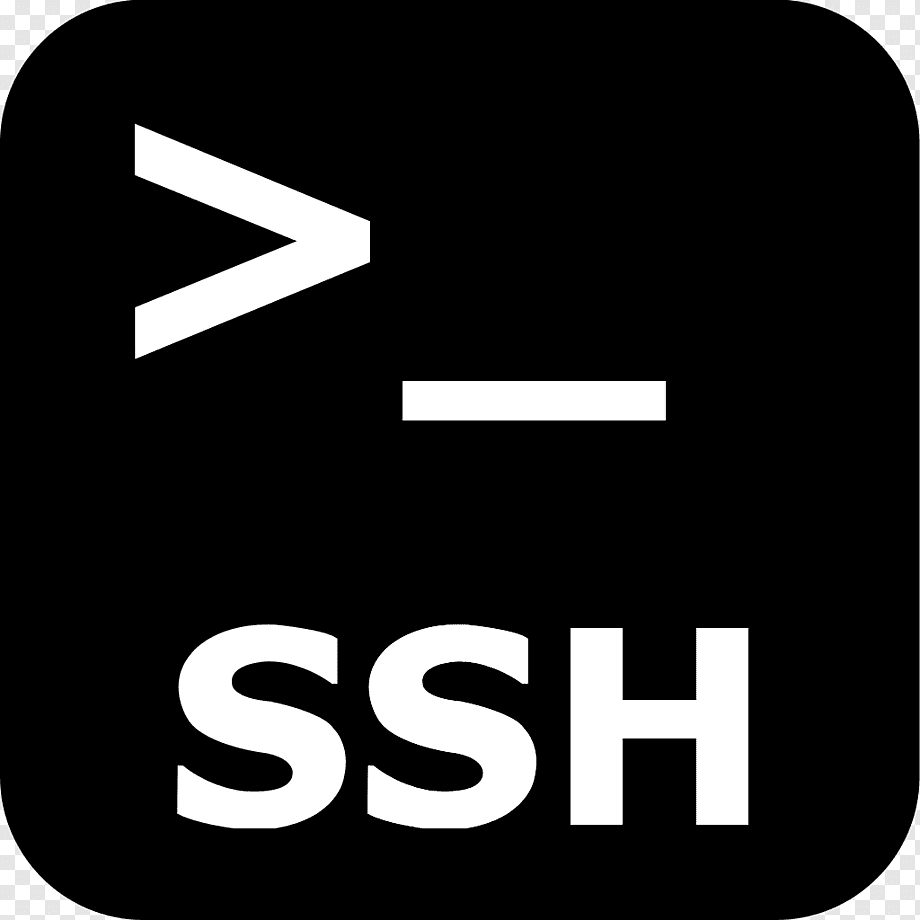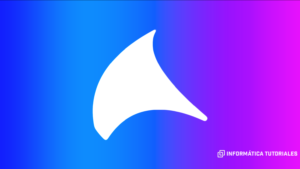Introducción:
Acceso Rápido Máquina Virtual con SSH Simplifica y agiliza tu rutina de desarrollo al acceder de manera rápida y eficiente a tu máquina virtual mediante SSH en el Windows Terminal. En este tutorial, te proporcionaré los pasos necesarios para establecer una conexión sin la necesidad de configurar perfiles adicionales.
Windows Terminal
Configuración Inicial:
- Asegúrate de tener instalado Windows Terminal en tu sistema.
- Verifica que la máquina virtual Kali tenga SSH habilitado.
- Conoce la dirección IP de la máquina virtual (ejemplo: 192.168.202.130).
Instalación de SSH en Kali, Debian y Ubuntu:
- Kali Linux:
sudo apt update
sudo apt install openssh-server- Debian y Ubuntu:
sudo apt update
sudo apt install openssh-server
Acceso Rápido desde el Terminal:
- Abre el Windows Terminal.
- Ejecuta el siguiente comando para acceder directamente a tu máquina virtual Kali:
ssh tu_usuario@tu_direccion_ip
Conclusión:
Si has realizado todo correctamente saldrá un mensaje como este:
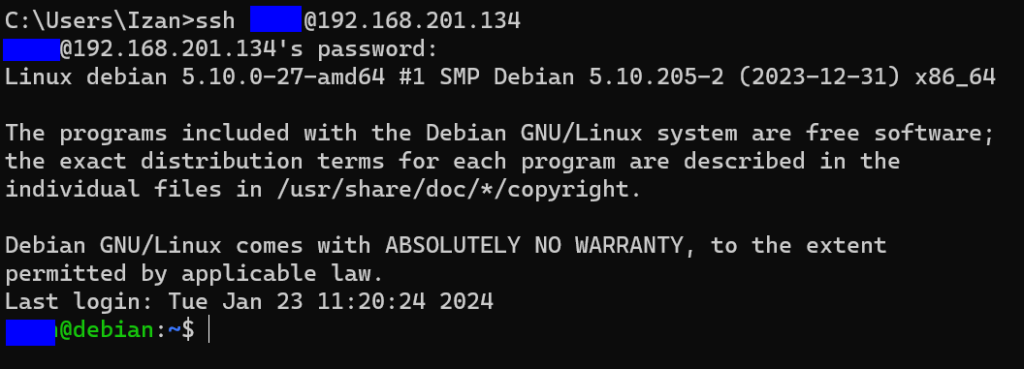
En resumen, la implementación del acceso rápido a tu máquina virtual mediante SSH en el Windows Terminal no solo simplifica tu rutina de desarrollo, sino que también mejora significativamente la eficiencia. La agilidad para conectarte directamente sin la necesidad de perfiles adicionales te brinda un proceso más fluido y sin complicaciones. Al seguir estos pasos, experimentarás un acceso cómodo y rápido a tu entorno de desarrollo, permitiéndote concentrarte en lo que realmente importa: la creación de código y el progreso de tus proyectos. ¡Descubre la conveniencia y eficacia de este método y lleva tu experiencia de desarrollo al siguiente nivel!
Máquinas Virtuales